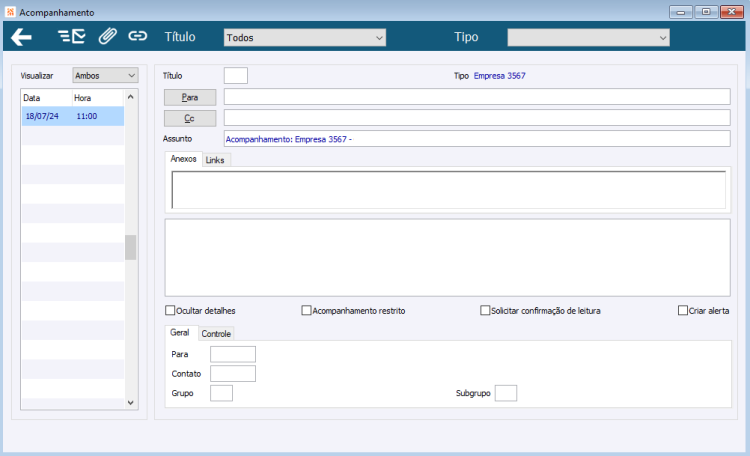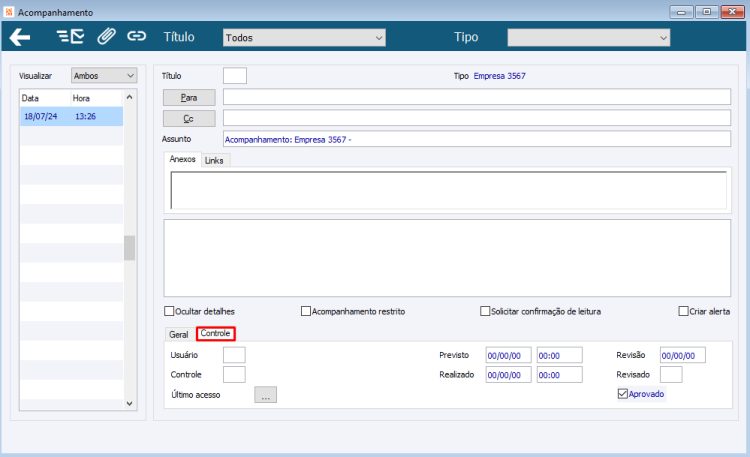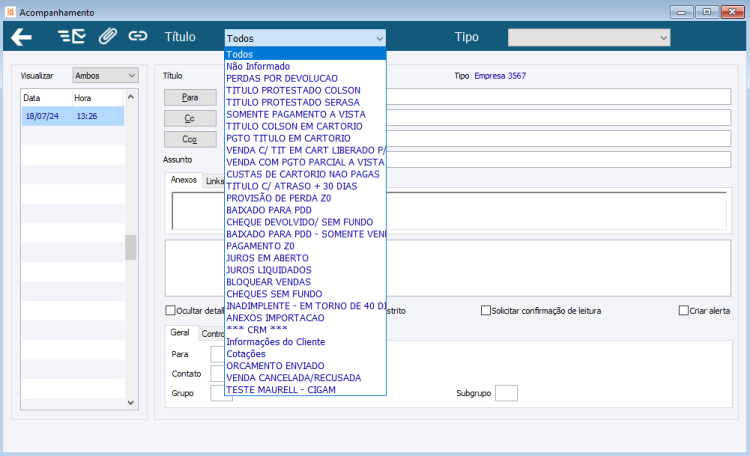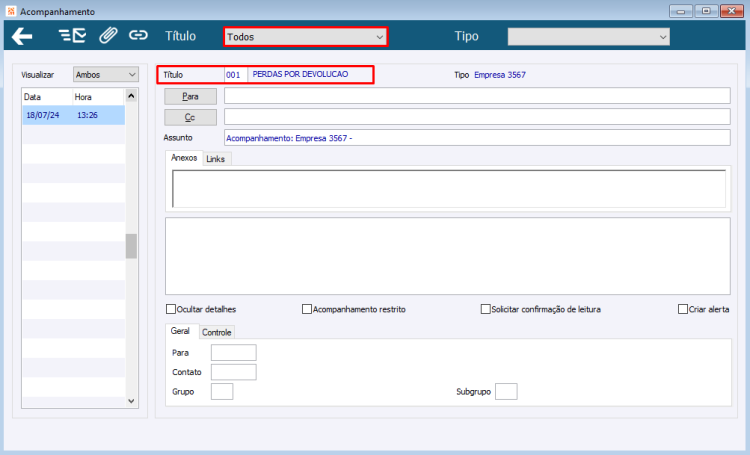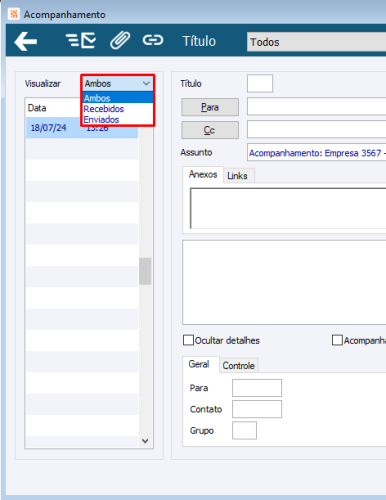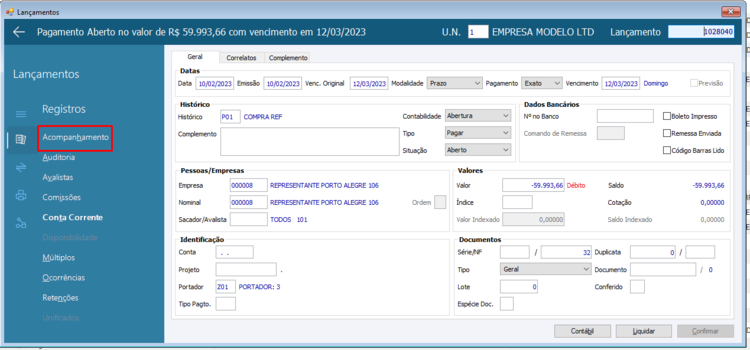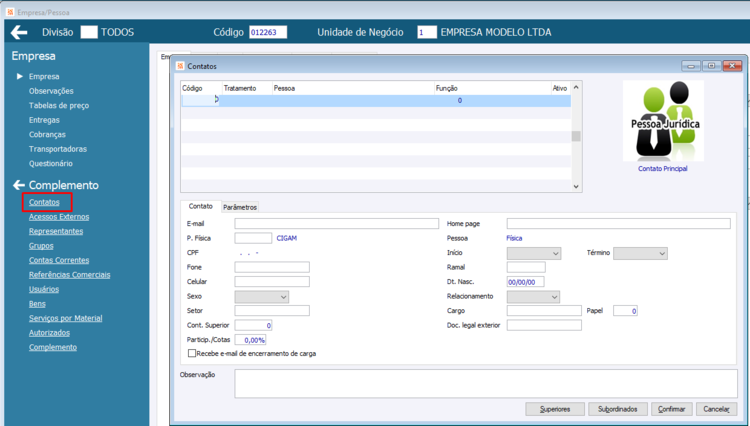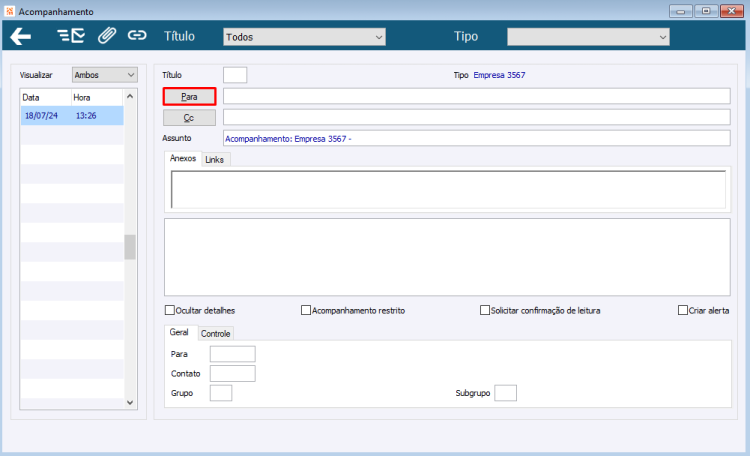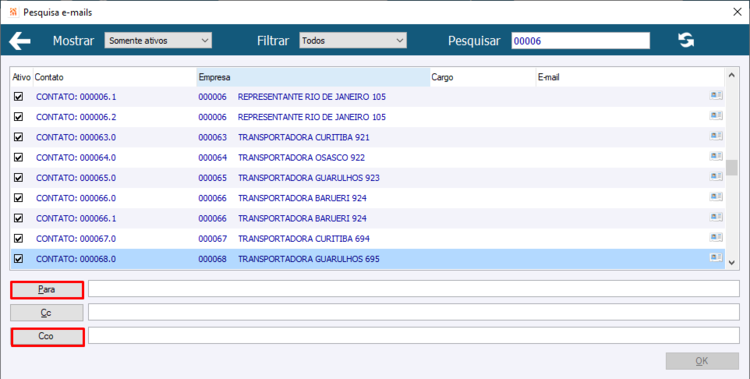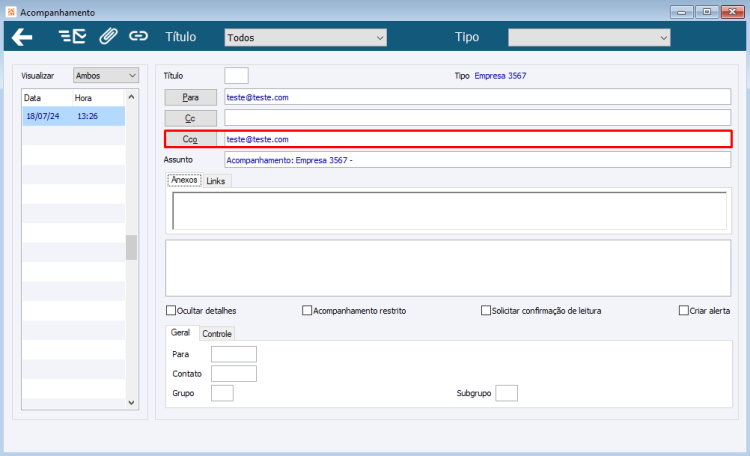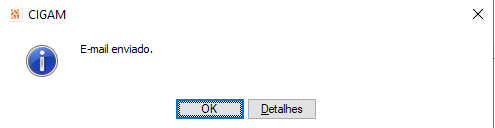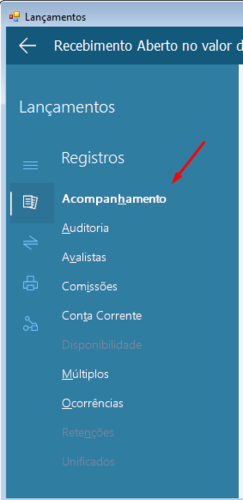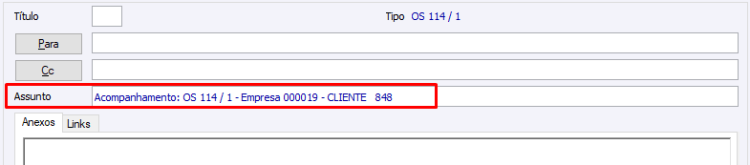GE - Como Fazer - Acompanhamentos
Índice
- 1 ACOMPANHAMENTOS
- 2 Como criar Acompanhamentos através do Cadastro de Empresa?
- 3 Como criar Acompanhamentos através de Contratos?
- 4 Como criar Acompanhamentos através da Tabela de Preços?
- 5 Como criar Acompanhamentos através de Lançamentos Financeiros?
- 6 Como criar Acompanhamento através de Ordens de Serviço?
- 7 Como criar Acompanhamento através do Controle de Atividades?
- 8 Como criar Acompanhamento através de Oportunidades?
ACOMPANHAMENTOS
A funcionalidade ‘Acompanhamento’, serve principalmente para registrar assuntos diversos e ainda dispõe o recurso para envio de e-mail, possibilitando criar e posteriormente pesquisar o histórico de e-mails registrados sobre determinado assunto e/ou encaminhados à uma determinada pessoa ou grupo de pessoas.
Como a filosofia do CIGAM é integrar o Sistema, vários módulos utilizam a mesma tela de Acompanhamento, que será tratada aqui.
Como criar Acompanhamentos através do Cadastro de Empresa?
Acesse o acompanhamento no Cadastro de Empresa clicando no botão ‘Acompanhamentos.’
Conforme mencionado anteriormente, vários módulos utilizam a mesma tela de Acompanhamento, porém o caminho principal está disponível no módulo Utilidades/Diversos.
Menu: Utilidades/Diversos – Cadastros – Empresas
Conforme cadastrados, serão apresentados todos os acompanhamentos realizados no decorrer do atendimento da empresa selecionada. Caso não tiver nenhum acompanhamento cadastrado, pode-se cadastrar.
É possível criar acompanhamentos através do Cadastro de Empresa, mesmo estando em modo "Pesquisar". Para tal, a configuração 'GE – EM – 2156 – Permitir criar Acompanhamento de Empresa em modo "Pesquisar"' deve estar marcada.
A tela utilizada para cadastro/registro de acompanhamentos é apresentada conforme imagem a seguir:
Na mesma tela, está disponível na aba ‘Controle’, informações referentes a criação e alteração de registros de acompanhamento.
Como pesquisar acompanhamentos?
Campo Tipo
Este campo determina onde foi criado o acompanhamento. Caso se escolha um dos campos, o sistema irá filtrar e mostrar somente os acompanhamentos da opção escolhida. Caso não exista acompanhamento do Tipo selecionado o sistema irá mostrar uma mensagem, informando ao usuário de que não existem acompanhamentos.
Guia ‘Ambos’
Nesta guia, o sistema apresenta todos os registros cadastrados.
Guia ‘Recebidos’
Aqui, o sistema apresenta os registros criados por usuários diferentes do usuário autenticado.
Visualizar ‘Enviados’
O sistema apresenta os registros criados pelo usuário autenticado.
Importante: Para os usuários que possuírem o direito "PEDIDOS ASP", serão listados somente os acompanhamentos criados por eles. Para os usuários que não possuírem este direito, todos os acompanhamentos serão listados.
Para modificar acompanhamentos, continua sendo necessário estar em modo "Modificar" na tela de cadastro da empresa, antes de acessar a tela de acompanhamentos.
Como criar Acompanhamentos através de Contratos?
Acesse o Acompanhamento nos Contratos clicando no botão ‘Acompanhamento’.
Menu: Finanças – Contratos – Movimentos - Contratos
Através deste botão, você acessa a tela de consulta e cadastro das situações que identificam o acompanhamento dos contatos com o contratante.
Para enviar um item de acompanhamento, cadastre um e-mail e pressione o botão ‘Enviar E-mail’.
Como criar Acompanhamentos através da Tabela de Preços?
Acesse o acompanhamento na Tabela de Preços por meio do botão ‘Acompanhamento’.
Menu: Utilidades/Diversos – Parâmetros – Tabela de Preços
Os acompanhamentos permitem ao usuário descrever alterações ou observações pertinentes à tabela de preços, enviando a outros usuários ou gravando estas informações para futuras consultas.
Caso a configuração ‘ES-GE-2263-Exigir acompanhamento ao alterar tabela de preços ou valores’ estiver com as opções: “Tabela de Preços, Valores da Tabela, Ambos” o sistema vai exigir que seja criado um acompanhamento para registrar as alterações.
Como criar Acompanhamentos através de Lançamentos Financeiros?
Acesse a rotina de Lançamentos Financeiros:
Menu: Finanças/Gestão Financeira/Movimentos/Lançamentos
Selecionar o botão ‘Acompanhamento’:
Para otimizar o processo pode ser parametrizado no cadastro da empresa os principais contatos para envio de email.
Acessando o botão ‘Acompanhamento’:
O sistema habilita o botão de acompanhamento permitindo a digitação de informações e envio de e-mail para o lançamento selecionado em tela.
No botão 'Para' ou 'Cc' irá exibir a tela de 'Pesquisa e-mails' onde será possivel selecionar os e-mails do 'Contato' e aplicar filtros.
Clicando nos botões 'Para', 'Cc' e ou 'Cco', é adicionado o e-mail do 'Contato' posicionado.
Os Filtros da 'Pesquisa de e-mail' são:
Mostrar: A opção 'Somente ativos' exibe somente os 'Contatos' ativos e 'Todos' serão exibidos todos os 'Contatos'
Filtrar: A opção 'Empresa selecionada' exibe os 'Contatos' da 'Empresa' que esta posicionada, 'Todos' exibe todos os contatos de todas as 'Empresas' e 'Colaboradores' exibe os colaboradores da divisão parametrizado na configuração 'GE – AM – 1389 - Divisão para colaboradores'.
Pesquisar: Pesquisa pelo nome do 'Contato'.
Caso selecione o destinatário para envio de e-mail como cópia ocular (Cco), na tela de acompanhamento será exibida o campo de Cco com o e-mail selecionado.
Importante: o campo Cco só será considerado enquanto estiver posicionado em cima do acompanhamento, após ir para outro acompanhamento o campo de cópia oculta não será mostrado.
Para o envio do email, basta selecionar o ícone ‘Enviar E-mail’.
Para anexar um ou mais de um anexo,basta selecionar o ícone “Anexar” ao lado do “Enviar E-mail”
O lançamento que foi enviado Acompanhamento passa ficar com botão negrito, informando que existe acompanhamentos para este lançamento.
Como criar Acompanhamento através de Ordens de Serviço?
Acesse o acompanhamento do programa Ordem de Serviço clicando no botão ‘Acomp.’
Menu: Serviços – Gestão de Serviços – Movimentos – Ordem de Serviço
Os acompanhamentos servem para registrar informações relevantes sobre determinado processo e/ou cadastro.
Como solicitar a confirmação de leitura do acompanhamento?
Para solicitar a confirmação da leitura do e-mail enviado através dos acompanhamentos, deve-se verificar a configuração 'GE – AM - 1339 - Padrão para envio de e-mail com confirmação de leitura', com as seguintes opções:
Receber: indica na tela do acompanhamento que irá solicitar confirmação de leitura aos destinatários do e-mail e permite alterar.
Não Receber: indica na tela do acompanhamento que não irá solicitar confirmação de leitura aos destinatários do e-mail e permite alterar.
Sempre Receber: não indica na tela do acompanhamento que irá solicitar confirmação de leitura aos destinatários do e-mail e sempre envia a solicitação
Importante: estando a opção para solicitar confirmação de leitura desmarcada na tela do acompanhamento, será considerado o valor informado na configuração ‘GE - AM - 1495 - Solicitar confirmação de leitura para e-mails enviados’.
Como controlar o acesso aos acompanhamentos?
O controle de acesso aos registros de acompanhamentos é definido conforme a configuração GE ‘1196 - Bloqueio de registros dos Acompanhamentos’, com as seguintes opções:
1 - Possibilita a inclusão, a modificação e a exclusão de registros do próprio usuário.
2 - Possibilita a inclusão e a modificação de registros do próprio usuário. Não é possível a exclusão de acompanhamentos.
3 – Permite incluir, modificar e excluir registros de qualquer usuário, possibilita também a alteração do usuário que criou o acompanhamento.
4 – Permite incluir, modificar e excluir registros de qualquer usuário, não é possível a alteração do usuário de criação do acompanhamento.
Como criar Acompanhamento através do Controle de Atividades?
Acesse o acompanhamento no Controle de Atividades clicando no botão ‘Acompanhamento’.
Menu: Serviços – Gestão de Serviços – Movimentos – Controle de Atividades
Este botão serve para informar situações que necessitam ser registradas.
Para criar acompanhamentos, deve-se preencher no maior espaço disponível no centro da tela a descrição do mesmo e inseir endereços de e-mail nos campos ‘Para...’ e/ou ‘Cc...’.
Os acompanhamentos cadastrados podem ser emitidos ao cliente através do botão ‘Enviar E-mail’.
Como criar Acompanhamento através de Oportunidades?
Acesse o acompanhamento na tela de Contatos/Orçamentos por meio do botão ‘Acompanham.’
Menu: Comercial – Vendas/CRM – Movimentos – Oportunidades
Ao criar um acompanhamento, você pode enviá-lo com seus respectivos detalhes através de e-mail para um ou mais clientes.